
Kişileri Gmail'den iPhone'a Nasıl Geri Yüklerim? 2 Şekilde Çözüldü

Telefonunuzu değiştirmek istediğinizde veya yeni bir cihazda kişileri kurtarmanız gerektiğinde, ister telefon hasarı ister kaybı olsun, kişileri yedeklemek ve geri yüklemek için Gmail'i kullanmak kullanışlı ve etkili bir yöntemdir. Bu makale tam size göre. Burada, kişileri Gmail'den iPhone'a nasıl geri yükleyeceğinizi inceliyoruz. Bu makaleyi okumayı bitirdiğinizde bunun ne kadar kolay olduğunu göreceğinize inanıyorum. Lütfen hemen okumaya başlayın.
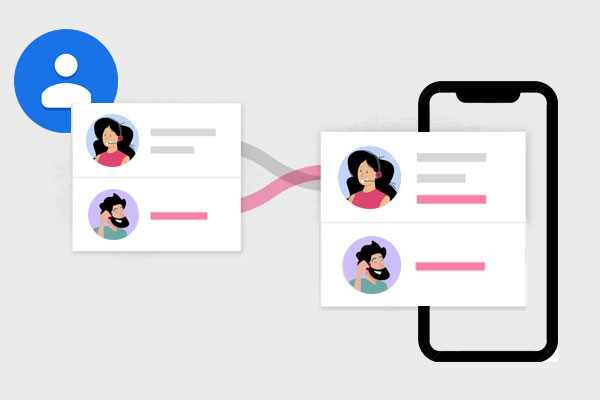
Kişilerimi Gmail'den iPhone'uma nasıl geri alabilirim? iPhone kişilerinizi Gmail ile sürekli olarak senkronize ederseniz, kişileri geri yüklemek çocuk oyuncağıdır. Ancak sabit bir internet bağlantısının gerekli olduğunu unutmamak önemlidir. Burada, kişilerinizi iPhone'da Gmail'den nasıl geri yükleyeceğinizi ayrıntılı olarak anlatacağız.
Kişileri Gmail'den iPhone'a aktarabilir misiniz? Evet, Gmail hesabınızı iPhone'unuzla senkronize ederek kişileri Gmail'den iPhone'unuza aktarabilirsiniz. Bu, yalnızca iPhone ayarlarınızda Google hesabınızı eklemenizi ve Google kişilerinizi iPhone'a aktarmak için kişi senkronizasyonunu etkinleştirmenizi gerektiren en basit ve en anlaşılır yöntemdir. İşte Ayarlar uygulaması aracılığıyla iPhone'daki Google kişilerini geri yükleme yöntemi:
Adım 1. iPhone'unuzda "Ayarlar" uygulamasını açın, ardından adınıza dokunun.
Adım 2. "Şifreler ve Hesaplar"a dokunun ve ardından "Hesap Ekle"yi seçin.
Adım 3. "Google"ı seçin ve Google hesabınıza giriş yapmak için Gmail adresinizi ve şifrenizi girin.
Adım 4. Bir sonraki ekranda, Mail, Takvim, Notlar ve Kişilerinizi senkronize etmeyi seçebilirsiniz. "Kişiler" seçeneğinin açık olduğundan emin olun, ardından "Kaydet"e tıklayın.

Adım 5. Bir süre bekleyin, Gmail kişileriniz otomatik olarak iPhone'unuzla senkronize edilecektir.
Google hesabınızı iPhone'a eklemeyi tercih etmiyorsanız veya Google kişilerinizi iCloud'da tutmak istiyorsanız, vCard dosyalarını iCloud aracılığıyla içe aktarmayı seçebilirsiniz. Bu yöntem, hepsini bir kerede içe aktarmak yerine, içe aktarmak için belirli kişileri seçmenize olanak tanıdığı için faydalıdır. İşte kişileri Gmail'den iPhone'a iCloud aracılığıyla geri yükleme yöntemi:
Adım 1. Tarayıcınızda Gmail hesabınıza giriş yapın, ardından "Google" > "Kişiler"e tıklayın.
Adım 2. İçe aktarmak istediğiniz kişileri seçin ve "Daha Fazla" > "Dışa Aktar" > "vCard" biçimi'ne tıklayın. vCard dosyası bilgisayarınıza indirilecektir.

Adım 3. iCloud web sitesine gidin ve iCloud.com adresinde Apple kimlik bilgilerinizle oturum açın.
Adım 4. "Kişiler" simgesine tıklayın, ardından dişli simgesine tıklayın ve "vCard'ı İçe Aktar" seçeneğini seçin.

Adım 5. Az önce indirdiğiniz vCard dosyasını seçin ve "Aç"a tıklayın. Google kişileriniz iCloud'a aktarılacak.
Adım 6. iPhone'unuzda "Ayarlar" uygulamasını açın, "Apple Kimliğinize" dokunun, ardından "iCloud"a dokunun.
Adım 7. "Kişiler" geçişinin yeşil olduğundan emin olun, bu senkronizasyonun etkin olduğunu gösterir. Değilse, açın ve istenirse "Birleştir"i seçin. ( iPhone'da kişiler nasıl birleştirilir ?)

Adım 8. Ana ekrana dönün ve "Kişiler" uygulamasını açın. Google kişileriniz senkronize olmaya başlayacaktır, bu birkaç dakika sürebilir.
Yukarıda, kişilerin Gmail'den iPhone'a nasıl geri yükleneceği açıklanmaktadır. Ancak, kişiler Gmail'e kaydedilmemişse ve zamanında senkronizasyon yapılmadan yanlışlıkla iPhone'dan silinmişse, profesyonel bir veri kurtarma aracı kullanmanız gerekir. Coolmuster iPhone Data Recovery iPhone aygıtlarından, iTunes yedeklerinden veya iCloud yedeklerinden silinen kişileri kurtarmayı destekleyen güçlü bir iOS veri kurtarma yazılımıdır .
Temel Özellikler:
iPhone Veri Kurtarma'yı kullanarak iPhone'unuzdan silinen kişileri kurtarmak için aşağıdaki adımları izleyin:
01 Programı bilgisayarınıza indirip kurduktan sonra masaüstünden başlatın. Ardından, iOS cihazınızı bir USB kablosu kullanarak bilgisayara bağlayın. Genellikle yazılım cihazınızı hızlı bir şekilde algılayacaktır. Lütfen tanıma için mobil cihazınızdaki "Güven" seçeneğine tıklayın.

02 Bağlandıktan sonra aşağıdaki arayüzü göreceksiniz. Lütfen arayüzde istediğiniz veri tiplerini seçin ve devam etmek için "Taramayı Başlat"a tıklayın.

03 Program seçtiğiniz veri türlerini taradıktan sonra, hem silinmiş hem de mevcut olanlar dahil olmak üzere arayüzde ayrıntılı dosyaları önizleyebilirsiniz. Sol panelden "Kişiler" kategorisini seçin, ardından sağdaki belirli öğeleri seçin. Kurtarılacak verileri seçtikten sonra, silinen verileri iPhone'unuzdan bilgisayara geri yüklemek ve mevcut dosyaları bilgisayara aktarmak için "Bilgisayara Kurtar" simgesini tıklayın.

Video Eğitimi:
S1. Kişiler geri yüklendikten sonra iPhone'daki mevcut kişilerin üzerine yazılır mı?
A: Hayır. Gmail'den senkronize edilen kişiler, iPhone'daki mevcut kişilerle birleştirilecek, üzerine yazılmayacak. Aynı isme sahip kişiler varsa, sistem bazı bilgileri otomatik olarak birleştirebilir.
S2. iPhone'uma yalnızca bazı Gmail kişilerini geri yükleyebilir miyim?
A: Sistem senkronizasyonu varsayılan olarak tam olarak ayarlanmıştır. Yalnızca belirli kişileri geri yüklemek istiyorsanız, bilgisayarınızdaki Gmail kişilerinize giriş yapabilir, istediğiniz kişileri vCard biçiminde dışa aktarabilir ve ardından yalnızca bu kişileri senkronize etmek için iCloud aracılığıyla içe aktarabilirsiniz.
S3. Gmail'deki kişileri belirli bir tarihten veya yedeklemeden iPhone'uma geri yüklemek mümkün mü?
A: Ne yazık ki Gmail, kişi yedeklemeleri üzerinde ayrıntılı bir kontrol sunmuyor. Genellikle, Gmail kişilerini iPhone'unuzla senkronize etmek, Gmail hesabınızda kayıtlı tüm kişileri geri yükler. Kişileri belirli bir tarihten veya yedeklemeden geri yüklemeniz gerekiyorsa, üçüncü taraf bir araca veya hizmete güvenmeniz gerekebilir.
Bu makaleyi okumayı bitirdikten sonra, Gmail'den iPhone'a kişileri nasıl geri yükleyeceğinizi biliyor olabilirsiniz. Bu makalenin sizin için yararlı olmasını umuyoruz. Herhangi bir sorunuz varsa, yorum bölümüne yorum bırakabilirsiniz.
Son olarak, bir veri kaybı sorunuyla karşı karşıyaysanız, yukarıda bahsettiğimiz Coolmuster iPhone Data Recovery yazılımını deneyebilirsiniz. Ücretsiz olarak indirip deneyebilirsiniz. Beğeneceğinize inanıyorum.
İlgili Makaleler:
Kişileri Excel'den iPhone'a Aktarmanın En İyi 3 Hızlı Yolu
Kişiler iPhone'dan Mac iCloud ile/iCloud Olmadan Nasıl Senkronize Edilir
iPhone'daki Metin Mesajlarını Gmail'e 5 Yolla Kolayca Yedekleyin





